win7系统下禁用鼠标滚轮的解决方法 Win7系统鼠标滚轮禁用方法
Win7系统下禁用鼠标滚轮的解决方法是很多用户面临的问题,鼠标滚轮在日常使用中是一个非常方便的功能,但有时候也会因为误操作或者系统设置问题导致无法使用。针对这种情况,我们可以通过一些简单的方法来解决这个问题,让鼠标滚轮恢复正常工作。接下来我们就来详细介绍Win7系统下禁用鼠标滚轮的解决方法。
鼠标滚轮是鼠标中间的一个可以自由滚动的球,我们可以在浏览网页或者文本的时候用鼠标滚轮向前或向后进行浏览,它有很多的功能可以带来很大的方便,不过有一些用户不喜欢这个滚轮,想要禁用鼠标滚轮,那么要怎样做呢?下面小编就和大家分享下win7系统下禁用鼠标滚轮的方法。
操作方法:
方法一:
1、按下组合键“win+R”,打开运行对话框,输入“regedit”打开注册表;
2、依次展开定位到HKEY_CURRENT_USER→Control Panel→Desktop的“WheelScrollLines”;
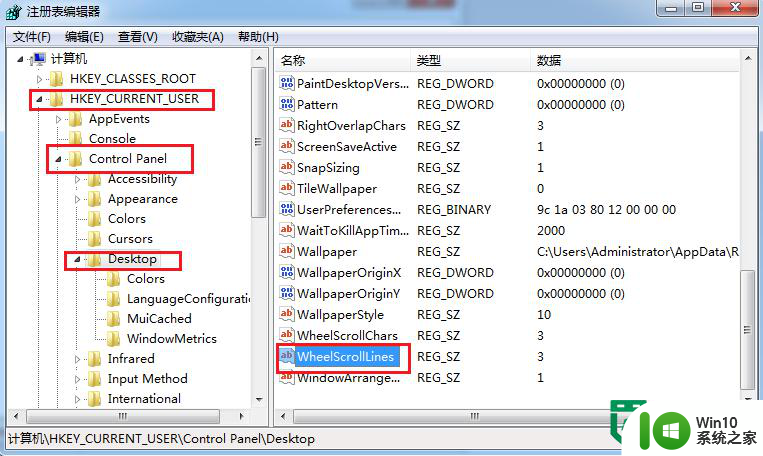
3、双击WheelScrollLines将其值改变就行了,0表示禁止滚轮,1表示打开滚轮,然后退出注册表即可。
方法二:
1、鼠标右击“计算机”选择“设备管理器”,然后展开设备管理器;
2、在设备管理中找到并双击“鼠标和其他指针设备”,然后双击要配置的鼠标名称;
3、在弹出来的窗口中点击“高级设置”下的“鼠标轮检测”中,然后单击“寻找鼠标轮”或其他选项就可以了。
以上就是win7系统下禁用鼠标滚轮的解决方法的全部内容,如果有遇到这种情况,那么你就可以根据小编的操作来进行解决,非常的简单快速,一步到位。
win7系统下禁用鼠标滚轮的解决方法 Win7系统鼠标滚轮禁用方法相关教程
- win7鼠标滚轮禁用方法详解 如何在win7系统中禁用鼠标滚轮
- win7鼠标滚轮失灵怎么办 win7鼠标滚轮无法滚动的解决方法
- win7系统鼠标滚轮不能放缩页面怎么解决 win7系统鼠标滚轮无法放大缩小页面解决方法
- Win7苹果鼠标滚轮失灵的解决方法 Win7苹果鼠标滚轮无法滚动的处理技巧
- win7电脑鼠标滚轮怎么设置 win7鼠标滚轮设置在哪里
- 重新做的win7鼠标移动太慢不能用滚轮修复方法 win7鼠标滚轮速度太慢如何调整
- win7鼠标滚轮不能上下滚动如何处理 win7鼠标滚轮不能滚动页面怎么办
- win7系统鼠标滚轮失灵怎么办 win7系统鼠标右键失灵怎么解决
- win7触摸屏滚轮怎么使用 win7触摸屏滚轮速度调整方法
- win7鼠标没有滑轮设置项如何解决 win7鼠标设置中找不到滚轮选项怎么办
- win7cad不用滚轮放大缩小怎么办 win7装cad2007滚轮无法缩放解决方法
- win7系统中鼠标不能正常使用的解决方法 win7系统鼠标无法移动解决方法
- window7电脑开机stop:c000021a{fata systemerror}蓝屏修复方法 Windows7电脑开机蓝屏stop c000021a错误修复方法
- win7访问共享文件夹记不住凭据如何解决 Windows 7 记住网络共享文件夹凭据设置方法
- win7重启提示Press Ctrl+Alt+Del to restart怎么办 Win7重启提示按下Ctrl Alt Del无法进入系统怎么办
- 笔记本win7无线适配器或访问点有问题解决方法 笔记本win7无线适配器无法连接网络解决方法
win7系统教程推荐
- 1 win7访问共享文件夹记不住凭据如何解决 Windows 7 记住网络共享文件夹凭据设置方法
- 2 笔记本win7无线适配器或访问点有问题解决方法 笔记本win7无线适配器无法连接网络解决方法
- 3 win7系统怎么取消开机密码?win7开机密码怎么取消 win7系统如何取消开机密码
- 4 win7 32位系统快速清理开始菜单中的程序使用记录的方法 如何清理win7 32位系统开始菜单中的程序使用记录
- 5 win7自动修复无法修复你的电脑的具体处理方法 win7自动修复无法修复的原因和解决方法
- 6 电脑显示屏不亮但是主机已开机win7如何修复 电脑显示屏黑屏但主机已开机怎么办win7
- 7 win7系统新建卷提示无法在此分配空间中创建新建卷如何修复 win7系统新建卷无法分配空间如何解决
- 8 一个意外的错误使你无法复制该文件win7的解决方案 win7文件复制失败怎么办
- 9 win7系统连接蓝牙耳机没声音怎么修复 win7系统连接蓝牙耳机无声音问题解决方法
- 10 win7系统键盘wasd和方向键调换了怎么办 win7系统键盘wasd和方向键调换后无法恢复
win7系统推荐
- 1 风林火山ghost win7 64位标准精简版v2023.12
- 2 电脑公司ghost win7 64位纯净免激活版v2023.12
- 3 电脑公司ghost win7 sp1 32位中文旗舰版下载v2023.12
- 4 电脑公司ghost windows7 sp1 64位官方专业版下载v2023.12
- 5 电脑公司win7免激活旗舰版64位v2023.12
- 6 系统之家ghost win7 32位稳定精简版v2023.12
- 7 技术员联盟ghost win7 sp1 64位纯净专业版v2023.12
- 8 绿茶ghost win7 64位快速完整版v2023.12
- 9 番茄花园ghost win7 sp1 32位旗舰装机版v2023.12
- 10 萝卜家园ghost win7 64位精简最终版v2023.12